Ubuntu 17.10 wird offiziell veröffentlicht. Dieses Tutorial zeigt Ihnen 2 Möglichkeiten zum Upgrade von Ubuntu 16.04/17.04 auf Ubuntu 17.10:mit dem grafischen Update-Manager und mit der Befehlszeile.
Aktualisieren :Ubuntu 17.10 hat im Juli 2018 das Ende seiner Lebensdauer erreicht. Sie können jetzt nicht darauf upgraden. Bitte befolgen Sie nicht die nachstehenden Anweisungen. Stattdessen können Sie Ubuntu 16.04/17.04 über die Befehlszeile auf Ubuntu 18.04 LTS aktualisieren.Upgrade von Ubuntu 16.04/17.04 auf Ubuntu 17.10 mit dem grafischen Update-Manager
Starten Sie zunächst ein Terminalfenster und führen Sie den folgenden Befehl aus, um vorhandene Softwarepakete zu aktualisieren.
sudo apt update && sudo apt dist-upgrade
Bitte beachten Sie, dass Sie, wenn ein neuer Kernel installiert wird, während Sie den obigen Befehl ausführen, das System neu starten müssen, um den Upgrade-Prozess fortzusetzen. Öffnen Sie dann Software &Updates aus Unity Dash oder Ihrem bevorzugten Anwendungsmenü.
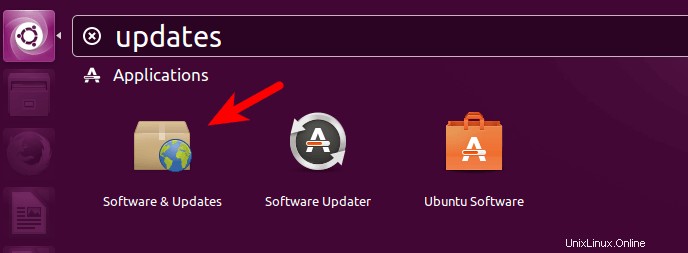
Wählen Sie die Aktualisierungen aus und ändern Sie dann unten im Fenster die Benachrichtigungseinstellungen von For long-term support version bis Für jede neue Version .
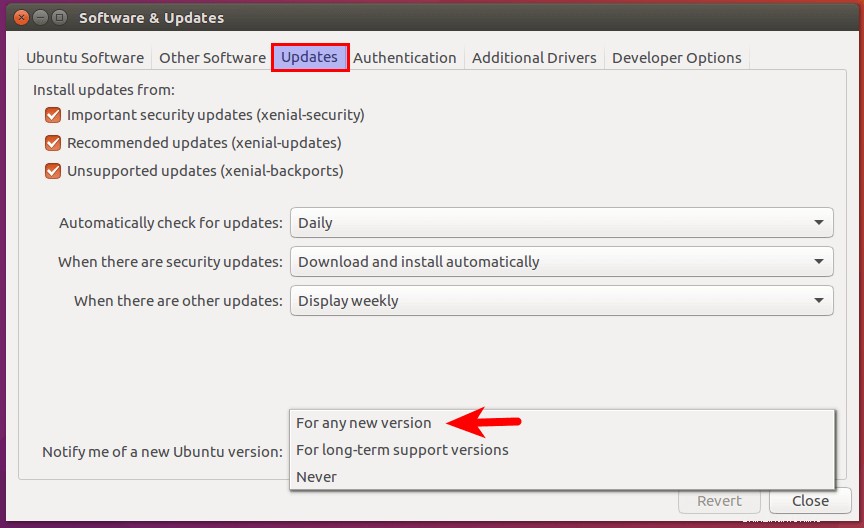
Klicken Sie auf die Schließen-Schaltfläche. Sie werden aufgefordert, Ihr Passwort einzugeben, um die obigen Änderungen zu übernehmen, und geben Sie dann den folgenden Befehl im Terminal ein.
update-manager
Wenn Sie Ubuntu 17.04 verwenden, werden Sie benachrichtigt, dass die Software auf dem neuesten Stand und Ubuntu 17.10 ist ist nun verfügbar. Klicken Sie auf die Schaltfläche Upgrade.
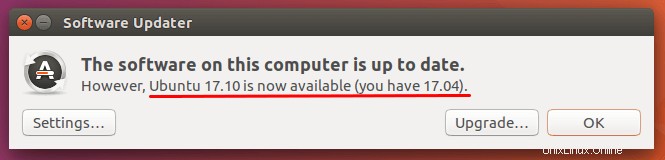
Wenn Sie Ubuntu 16.04 verwenden, werden Sie benachrichtigt, dass die Software auf dem neuesten Stand ist und Ubuntu 17.04 ist nun verfügbar. Klicken Sie auf die Upgrade-Schaltfläche. Sie müssen zuerst auf Ubuntu 17.04 aktualisieren und dann die gleichen Schritte ausführen, um auf Ubuntu 17.10 zu aktualisieren. Dies liegt daran, dass Ubuntu 17.04 immer noch von Canonical unterstützt wird und noch nicht das Ende seiner Lebensdauer erreicht hat.
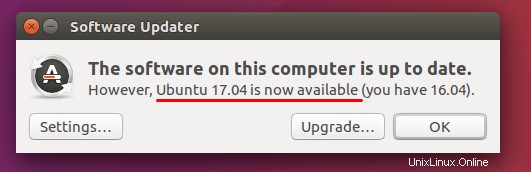
Aktualisieren :Ubuntu 17.04 hat am 13. Januar 2018 das Ende seiner Lebensdauer erreicht. Benutzer von Ubuntu 16.04 können jetzt direkt auf Ubuntu 17.10 aktualisieren.
Geben Sie dann Ihr Passwort ein. Das Fenster mit den Versionshinweisen wird angezeigt. Klicken Sie auf Aktualisieren.
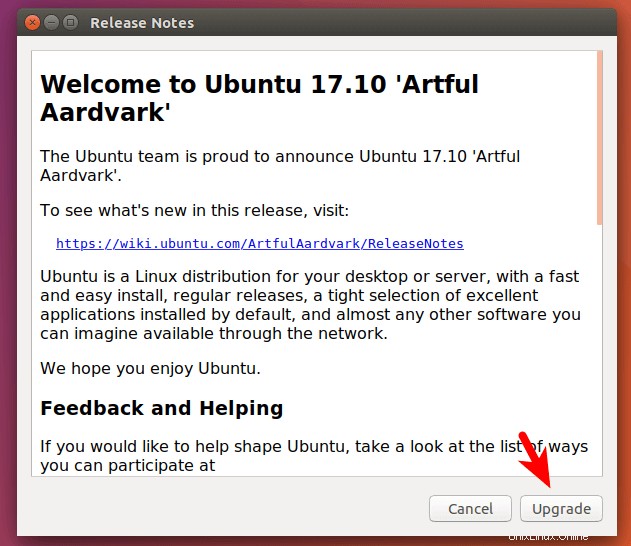
Warten Sie, bis der Upgrade-Vorgang abgeschlossen ist. Wenn Sie benachrichtigt werden, dass einige Quellen von Drittanbietern deaktiviert sind, akzeptieren Sie dies. Sie können sie nach Abschluss des Upgrades wieder aktivieren.
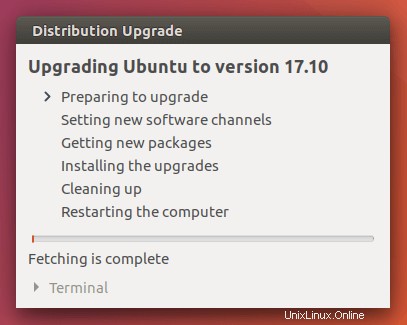
Sobald das Upgrade abgeschlossen ist, starten Sie Ihren Computer neu. Auf dem Anmeldebildschirm können Sie auf das Zahnradsymbol klicken, um Gnome, Gnome mit X.org oder die Unity-Desktopumgebung auszuwählen.
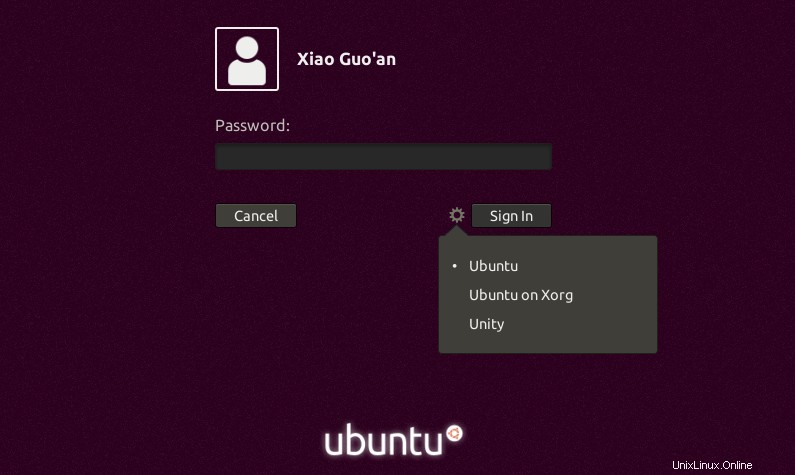
Um Ihre Ubuntu-Version zu überprüfen, führen Sie
auslsb_release -a
Ausgabe:
No LSB modules are available. Distributor ID: Ubuntu Description: Ubuntu 17.10 Release: 17.10 Codename: artful
Upgrade von Ubuntu 16.04/17.04 auf Ubuntu 17.10 über die Befehlszeile
Sie können die Befehlszeile verwenden, um den Ubuntu-Desktop oder einen Headless-Server zu aktualisieren. Öffnen Sie zunächst ein Terminalfenster und führen Sie den folgenden Befehl aus, um vorhandene Software zu aktualisieren.
sudo apt update && sudo apt dist-upgrade
Stellen Sie dann sicher, dass Sie update-manager-core haben Paket installiert.
sudo apt install update-manager-core
Bearbeiten Sie als Nächstes eine Konfigurationsdatei mit nano oder Ihrem bevorzugten Befehlszeilen-Texteditor.
sudo nano /etc/update-manager/release-upgrades
Ändern Sie am Ende dieser Datei den Wert von Prompt von lts auf normal .
Prompt=normal
Speichern und schließen Sie die Datei. Führen Sie danach den folgenden Befehl aus, um den Upgrade-Vorgang zu starten.
do-release-upgrade
Wenn Sie Ubuntu 17.04 ausführen, befolgen Sie die Anweisungen auf dem Bildschirm, um auf Ubuntu 17.10 zu aktualisieren. Wenn Sie Ubuntu 16.04 ausführen, befolgen Sie die Anweisungen auf dem Bildschirm, um zuerst auf Ubuntu 17.04 zu aktualisieren, und führen Sie dann die gleichen Schritte aus, um auf Ubuntu 17.10 zu aktualisieren.
Aktualisieren :Ubuntu 17.04 hat am 13. Januar 2018 das Ende seiner Lebensdauer erreicht. Benutzer von Ubuntu 16.04 können jetzt direkt auf Ubuntu 17.10 aktualisieren.
Sobald das Upgrade abgeschlossen ist, starten Sie Ihren Ubuntu-Desktop oder -Server neu. Um Ihre Ubuntu-Version zu überprüfen, führen Sie Folgendes aus:
lsb_release -a
Ausgabe:
No LSB modules are available. Distributor ID: Ubuntu Description: Ubuntu 17.10 Release: 17.10 Codename: artful
Sie müssen auch Repositories von Drittanbietern wie PPA erneut aktivieren, da sie während des Upgrades deaktiviert werden.
Das ist es! Ich hoffe, dieses Tutorial hat Ihnen geholfen, von Ubuntu 16.04/17.04 auf Ubuntu 17.10 zu aktualisieren. Wenn Sie diesen Beitrag nützlich fanden, abonnieren Sie wie immer unseren kostenlosen Newsletter, um neue Anleitungen zu erhalten.